 Driver per Windows 11, Windows 10, Windows 8, Windows 8.1, Windows 7, Windows Vista, Windows XP (64-bit / 32-bit)
Driver per Windows 11, Windows 10, Windows 8, Windows 8.1, Windows 7, Windows Vista, Windows XP (64-bit / 32-bit)
Modello di stampante: OKI C3450n Printer
In questo articolo troverai istruzioni complete su come scaricare il driver della stampante, installarlo correttamente sul tuo computer e risolvere eventuali problemi che possono verificarsi durante l’installazione o durante l’uso della stampante.
Download del driver della stampante
Per ogni sistema operativo esistono più versioni del driver e molti utenti non sanno quale scegliere. Per semplificare, di seguito trovi i link alle versioni di driver più adatte per ciascun sistema. Questi driver funzionano correttamente e consentono di utilizzare tutte le funzionalità della stampante.![]()
Scarica Driver per Windows (64-bit)
Scarica Driver per Windows (32-bit)
Installare il driver della stampante in Windows
Estrarre il driver
Apri la cartella estratta e verifica che sia presente il file …*****.inf (.INF). Lascia questa finestra aperta: tra poco dovrai indicare questo file a Windows.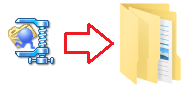 Un esempio di come potrebbe apparire un file .INF:
Un esempio di come potrebbe apparire un file .INF: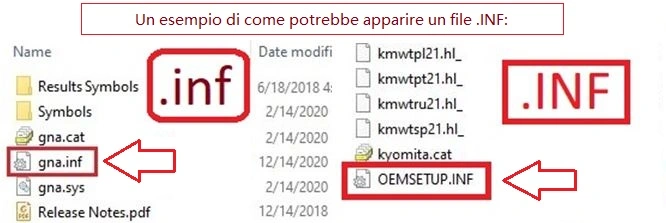
Collegare e accendere la stampante
Collega la stampante al PC tramite USB. Accendi la stampante e attendi circa 10–20 secondi. Se Windows mostra “Driver non disponibile” (Driver unavailable), prosegui: i passaggi seguenti risolveranno il problema.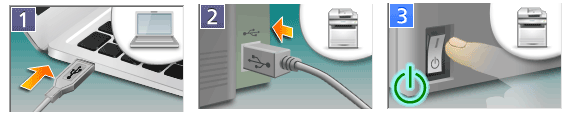
Aprire la procedura guidata classica Aggiungi stampante
Premi Win + R, digita control e premi Invio per aprire il Pannello di controllo. Vai su Hardware e suoni → Dispositivi e stampanti e fai clic su Aggiungi stampante. Se la tua stampante non è nell’elenco, fai clic su La stampante desiderata non è nell’elenco.
Scegliere la configurazione manuale
Seleziona Aggiungi una stampante locale o una stampante di rete con impostazioni manuali → Avanti. In Scegliere una porta stampante, seleziona Usa una porta esistente → scegli USB001 (Porta stampante virtuale per USB) → Avanti. (Se in seguito la stampa non funziona, puoi passare a USB002 in Proprietà stampante → Porte.)
Installare il driver con Disco driver… (Have Disk)
In Installa il driver della stampante, fai clic su Disco driver… → Sfoglia…. Raggiungi la cartella estratta e seleziona …*****.inf (.INF) → Apri → OK. Seleziona la voce che compare → Avanti. Se viene chiesto di sostituire un driver esistente, scegli Sostituisci il driver corrente → Avanti. Assegna un nome alla stampante (a tua scelta) → Avanti → Fine. Fai clic con il tasto destro sulla nuova stampante → Proprietà stampante → Stampa pagina di prova.
Questo video mostra come installare un driver della stampante su un sistema operativo Windows.
Se non vedi le estensioni dei file (.INF) in Esplora file
Windows 10: In Esplora file, seleziona la scheda Visualizza sulla barra dei menu e attiva Estensioni nomi file. Windows 11: Nella casella di ricerca sulla barra delle applicazioni digita Esplora file e apri Esplora file. In Esplora file vai su Visualizza → Mostra → Estensioni nomi file e attiva l’opzione.
Windows 11: Nella casella di ricerca sulla barra delle applicazioni digita Esplora file e apri Esplora file. In Esplora file vai su Visualizza → Mostra → Estensioni nomi file e attiva l’opzione.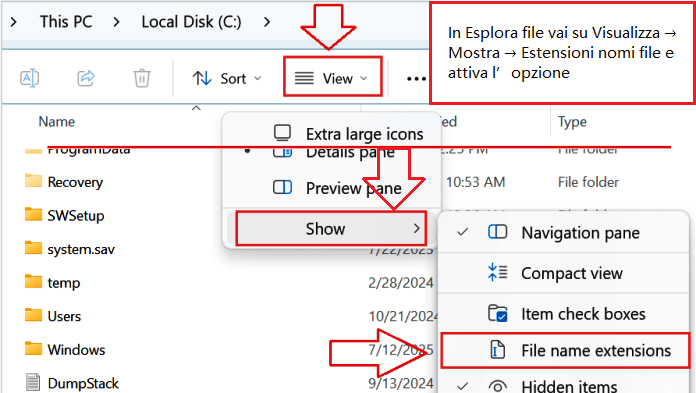
Soluzioni rapide (solo se non stampa al primo tentativo)
Non stampa / “Offline”:
Clic destro sulla stampante → Proprietà stampante → Porte → passa tra USB001 e USB002 → Applica → prova di nuovo.
Problemi con lo spooler di stampa:
Premi Win + R → digita services.msc → Invio → doppio clic su Spooler di stampa (Print Spooler) → Riavvia → prova a stampare una pagina di test.
Perché consigliamo solo questo metodo
Facendo clic con il tasto destro su un file .INF e scegliendo Installa i file possono essere copiati in Windows, ma spesso non viene associato il driver CAPT alla porta USB virtuale corretta. Il metodo Disco driver… descritto sopra configura tutto correttamente in un’unica passata ed è l’approccio più affidabile per questa stampante.
Driver della stampante per OKI C3450n. Questo è un driver che fornirà funzionalità complete per il modello selezionato.
OKI C3450n driver della stampante
Pacchetto software per Mac OS (consigliato)
Sistema operativo: macOS 12; macOS 11; macOS 10.15; macOS 10.14; macOS 10.13; macOS 10.12; OS X 10.11; OS X 10.10; OS X 10.9; OS X 10.8; OS X 10.7; Mac OS X 10.6; Mac OS X 10.5
Categoria: Driver di stampa. Versione del programma: 2.0.5
Questo è un driver della stampante Hiper-C.
Scarica il driver della stampante per Mac OS (consigliato)
Per macOS 10.15 o versioni successive, assicurati di applicare il programma di aggiornamento disponibile in macOS 10.15 o versioni successive dopo l’installazione. Some “Products” are not supported by the new OS.
INSTALLAZIONE: Fare doppio clic sull’icona del file scaricato per l’installazione. L’immagine del disco verrà montata su un desktop. Avvia il programma facendo doppio clic sull’icona nell’immagine del disco. È possibile specificare solo CMYK o K per la stampa in nero. Utilizzare il pannello [Impostazioni] per la stampa fronte-retro. Se [True Black (K)] è specificato in [Finitura nera] nel pannello [Colore], non riguarda un’impostazione di [Crea sempre toner nero (K) al 100%] del pannello ‘Opzioni lavoro’, ma è sempre stampato con un toner nero (K). Lingue: inglese; Francese; Tedesco; Italiano; spagnolo
Aggiornamento driver stampante per Mac OS (HIPER-C)
Questo aggiornamento è per macOS 10.15 o versioni successive. La struttura è la seguente. (1) Contiene un modulo di aggiornamento che abilita il driver della stampante su macOS 10.15 o versioni successive. Si prega di aggiornare dopo aver installato il driver della stampante. L’installazione richiede i privilegi di amministratore del computer. Aggiungere nuovamente la stampante dopo aver aggiornato il driver della stampante. Dopo aver fatto clic sul pulsante ‘Aggiungi’, non premere il pulsante ‘Configura’ nella schermata ‘Configurazione del dispositivo’ e attendere il completamento dell’operazione. (2) Contiene il programma di disinstallazione per macOS 10.15 o versioni successive.
Sistema operativo: macOS 12; macOS 11; macOS 10.15
Scarica l’aggiornamento del driver della stampante (HIPER-C)
INSTALLAZIONE: Fare clic sul file scaricato. Segui le istruzioni sullo schermo del tuo computer per salvare il file sul tuo disco rigido. (Nota la posizione in cui hai salvato il file.). Fare doppio clic sul file scaricato sul sistema. Questo mapperà un’unità sul desktop contenente il programma di installazione. Fare doppio clic sul programma di installazione (Printer Driver Updater.pkg) e seguire le istruzioni. Aggiungere nuovamente la stampante dopo aver aggiornato il driver della stampante. Utilizzo del programma di disinstallazione. Fare clic sul file scaricato. Segui le istruzioni sullo schermo del tuo computer per salvare il file sul tuo disco rigido. (Nota la posizione in cui hai salvato il file.). Fare doppio clic sul file scaricato sul sistema. Questo mapperà un’unità sul desktop contenente il programma di installazione. Fare doppio clic sul programma di installazione (Uninstaller). Segui le istruzioni sullo schermo per disinstallare. Lingue: portoghese brasiliano; Inglese; Francese; Tedesco; Italiano; Giapponese; Coreano; Portoghese; Cinese semplificato; Spagnolo; Cinese tradizionale
OKI C3450n
Ultimo aggiornamento il Novembre 16, 2025 da admin




Lascia un commento